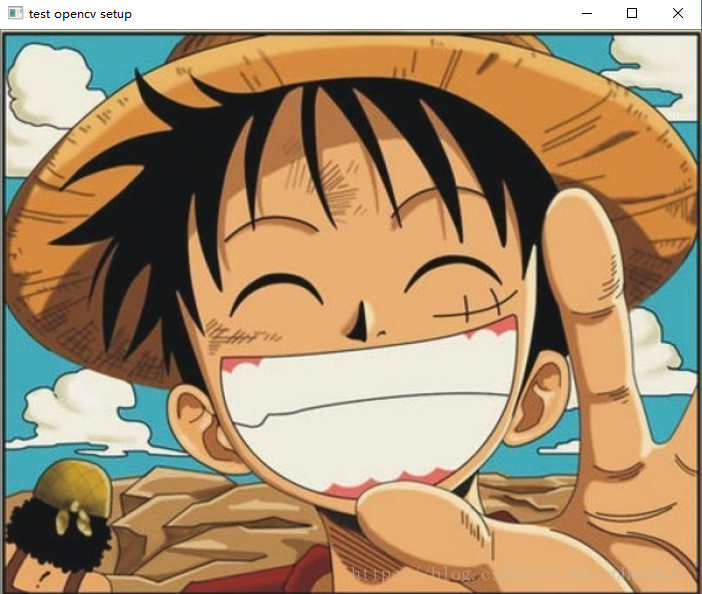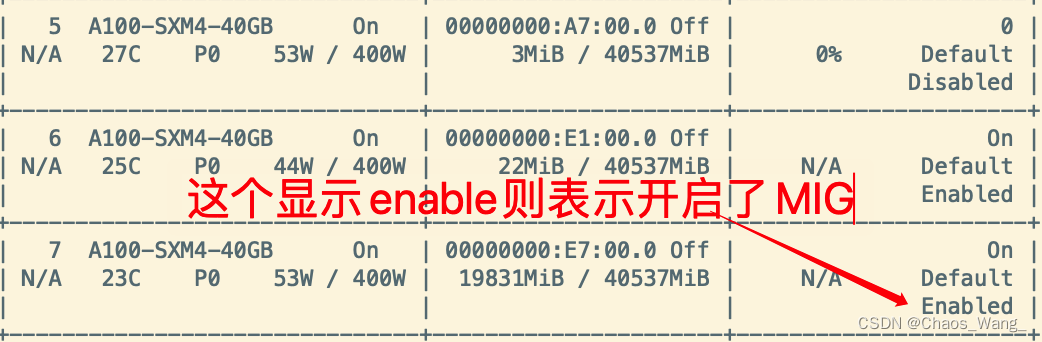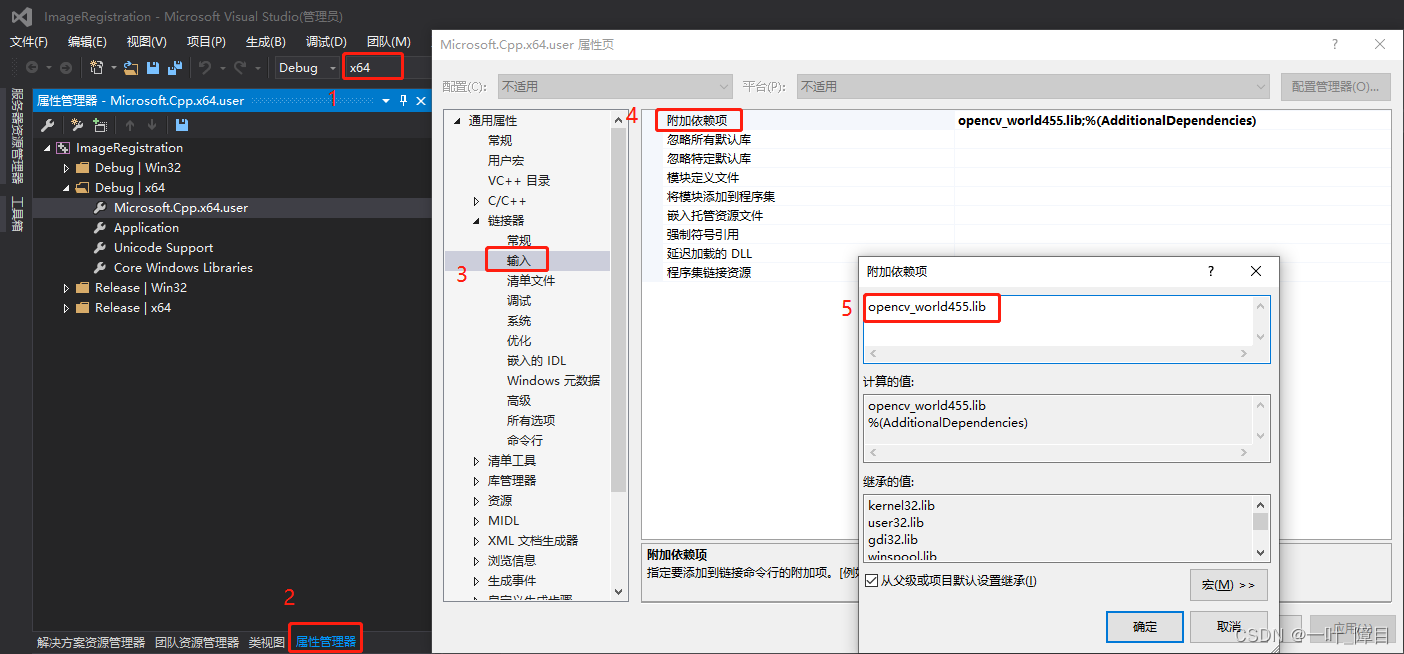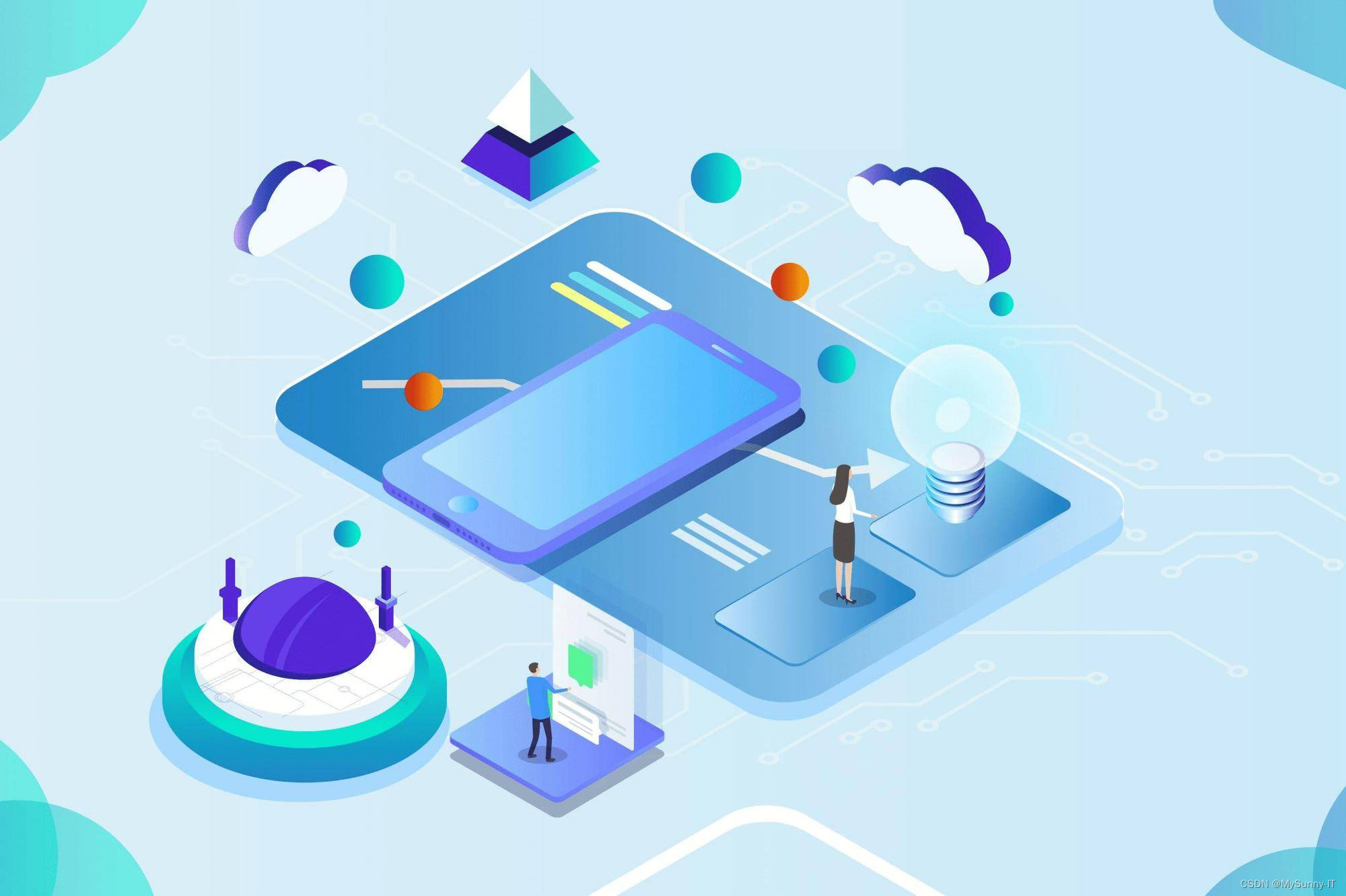以前学习过OpenCV1.0,OpenCV2.0以后的版本就没怎么用过了,现在官网上OpenCV4.0都已经推出了,正好项目和教学中要用到,还是从头开始学起吧!
1.软件的下载和安装
(1)获取OpenCV安装文件
下载地址:https://opencv.org/releases.html
从上述地址可以下载到最新版的OpenCV安装文件、源码,以及相关文档。
(2)安装OpenCV
OpenCV4.0的安装非常方便,只需要将opencv-4.0.0-vc14_vc15.exe提取到需要安装的文件目录即可,如D:\Program Files\opencv。
2.设置系统的环境变量
(1)在控制面板中点击高级系统设置

(2)在弹出的系统属性面板中点击环境变量

(3)设置系统环境变量
编辑Path环境变量,在其中加入*\opencv\build\x64\vc14\bin,*表示opencv的安装目录,如D:\Program Files\opencv\build\x64\vc14\bin。
注意:设置完环境变量之后最好将系统重启,否则编译OpenCV程序时可能会出现找不到dll文件的错误。

3.VS2015的配置
(1)新建一个C++控制台工程;
(2)将项目管理器配置成Debug,64位模式;
(3)在菜单中点击视图->属性页,打开工程属性配置对话框;
(4)在VC++目录->包含目录中添加如下两项:
D:\Program Files\opencv\build\include;
D:\Program Files\opencv\build\include\opencv2;
(5)在VC++目录->库目录中添加如下项:
D:\Program Files\opencv\build\x64\vc14\lib;
(6)在链接器->输入->附加依赖项中添加如下项:
opencv_world400d.lib;
(7)若将项目管理器配置成Release,64位模式,(3)-(5)步的设置相同,在链接器->输入->附加依赖项中添加如下项:
opencv_world400.lib;
注意:上述配置项必须使用英文分号分隔,设置项之间不能有空格,否则会出现链接错误。

4.代码测试
(1)代码测试
将lena.jpg文件放置在D:\Downloads\Pictures下,在工程中添加如下代码:
#include "stdafx.h"
#include <opencv.hpp>
//#include <opencv2/opencv.hpp>
using namespace cv;int main()
{Mat img = imread("D:\\Downloads\\Pictures\\lena.jpg");imshow("原图", img);waitKey(0);return 0;
}(2)实验结果

如果能够正确显示上述图像,表示OpenCV已经正确安装了!